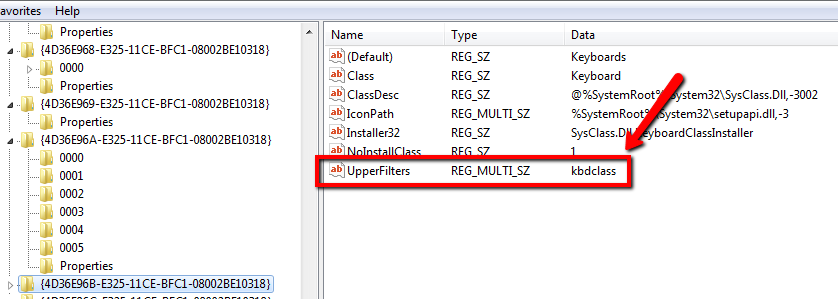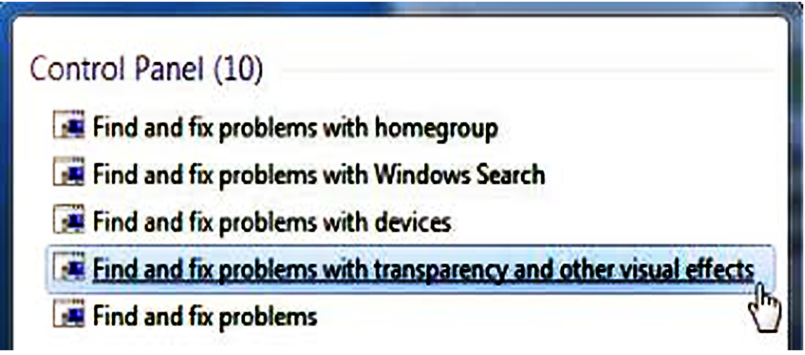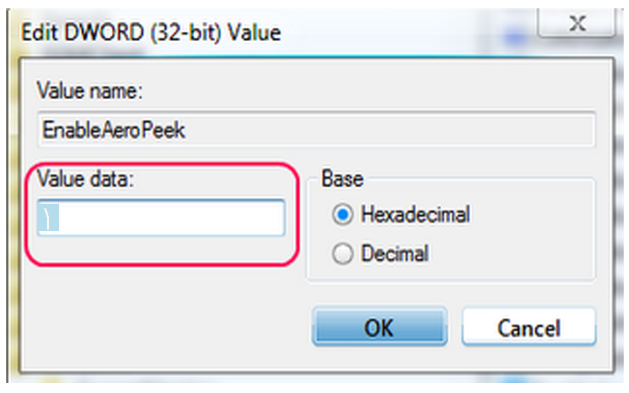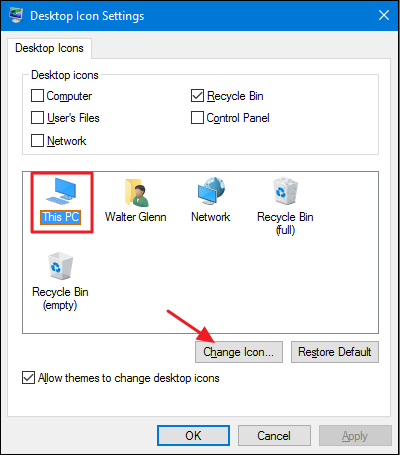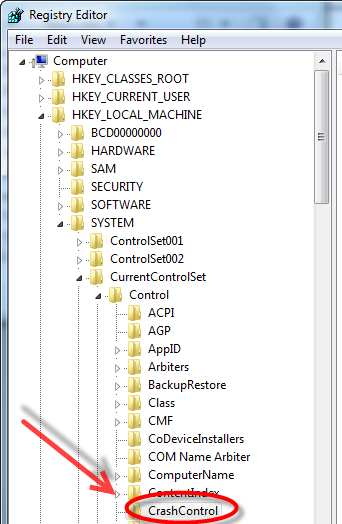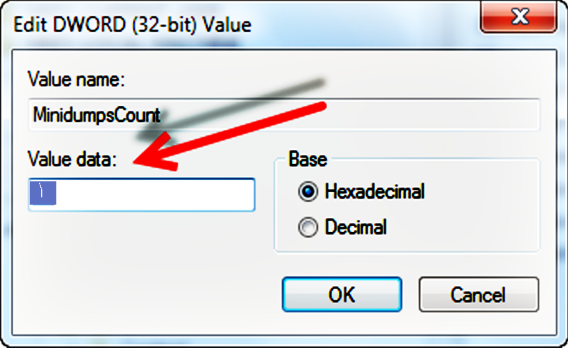7 نمونه از رایج ترین مشکلات و راه حل های Windows 7 در 2020
ویندوز را همه می شناسند. و هنگامی که با سیستم عامل ویندوز سر و کار دارید؛ عیب یابی مشکلات ویندوز بخشی از زندگی فناوری شما می شود.
ویندوز 7 از نظر سرعت و عملکرد یک بروزرسانی اساسی بود که بسیاری از ویژگی های اضافی را ارائه می دهد. اگرچه به سرعت و عملکرد بهتر معروف بود اما با این حال اشکالات و رفع برخی مشکلات ویندوز 7 نیز همچنان وجود دارد که این مشکلات برای روان بودن سیستم نیاز به اصلاحات خاصی دارند.
در ادامه مطلب 5 مورد برتر و راه حل آن برای بهبود عملکرد ویندوز 7 آورده شده است به این ترتیب می توانید سیستم ویندوز 7 را نیز بهینه و سریع کنید. راه حل های سریع برای رفع مشکلات ویندوز را با هم مرور کنیم.
-
درایو DVD پیدا نشد.
در اکثر موارد این اتفاق زمانی رخ می دهد که سیستم شما درایو DVD را نتواند پیدا نکند و همچنین درایو CD یا DVD شما (حتی اگر در BIOS و با استفاده از درایو استاندارد قابل مشاهده باشد) توسط Windows شناسایی نشود.
راه حل استاندارد برای مقابله باآن اجرای REGEDIT است.برای این کار Windows logo + R را فشار دهید و regedit را در کادر محاوره ای Run تایپ کنید. در پنجره navigation pane با انتخاب HKEY_LOCAL_MACHINE به مسیر زیر بروید:
SYSTEM >> CurrentControlSet >> CONTROL >>CLASS
سپس فیلترهای LowerFilters و UpperFilters را در سمت راست حذف کنید.
متناوباً با رفتن به مسیر زیر:
Start >> Control Panel >> Hardware and Sound
می توانید از عیب یاب سخت افزار و دستگاه استفاده کنید و گزینه Configure a device را کلیک کنید.
-
مسائل مربوط به کارت گرافیک
مسبب مشکلات کارت گرافیک وجود جلوه های بصری مختلف و کارت گرافیک و حافظه سیستم می تواند باشد. اگر سرعت سیستم شما کند است باید به فکر خاموش کردن جلوه های اضافی باشید.
راه حل: برای این کار به دکمه Start بروید بعد Search for Performance را انتخاب نموده و بعد Adjust the appearance and performance of windows را انتخاب کنید.”
گزینه های عملکرد در پنجره باز می شود.
Visual Effects >> Adjust for best performance
از این طریق جلوه های تصویری را برای بهترین عملکرد انتخاب کنید.
-
Aero کار نمی کند.
Aero باعث می شود سیستم شما بهتر به نظر برسد.
اگر طرح زمینه Aero شما به طور کامل در سیستم شما فعال نیست موارد ذکر شده در ادامه مطالب را دنبال کنید:
راه حل: سعی کنید این کار را با رفتن به دکمه Start >> نوع Aero >> انجام داده و روی پیوند یافتن و رفع مشکلات شفافیت و سایر جلوه های بصری کلیک کنید >> توضیحات داده شده در مسیر زیر آورده شده است:
start button >> type Aero >> Find and fix problems with transparency and other visual effects
جزئیات را پر کنید و برای راه اندازی جادوگر عیب یابی Aero روی Next کلیک کنید.
با این روش مشکلات پیدا و حل خواهد شد. اگر سعی در نصب آخرین درایور برای سخت افزار گرافیک ندارد.برای فعال کردن برخی ویژگی های Aero باید”regedit” را اجرا کرده و HKEY_CURRENT-USER را یافته و بعد مسیر زیر را طی نمایید:
Software >>Microsoft >>Windows >>DWM
بعد EnableAeropeek را از 0 به 1 تغییر دهید.
-
تم ویندوز 7 آیکون های سفارشی شما را تغییر می دهد
نمادهای خود را در ویندوز 7 شخصی سازی کنید البته نصب تم های جدید در ویندوز 7 می تواند عوارض جانبی خاصی داشته باشدآیکون های بسته تم جدید می توانند جایگزین آیکون های اصلی سیستم شما شوند.
راه حل: برای جلوگیری از این وضعیت در هر قسمت از قسمت خالی دسک تاپ کلیک راست کنید و به مسیر زیر بروید:
Personalize >> Change Desktop Icons
Allow themes to change icons desktop را پاک کنید و OK را بزنید. با این روش می توانید آیکون های خود را که فقط از طریق همان گفتگوی Desktop Icons قابل تغییر هستند را حفظ کنید.
-
مشکلات نوار وظیفه(Taskbar)
نوار وظیفه ویندوز 7 خود را اصلاح کنید. نوار وظیفه جدید ویندوز 7 می تواند برای افراد کمی مشکل ساز باشد زیرا مشخص نمی کند آیا نماد موجود در آن برنامه را اجرا می کند یا یک میانبر پین شده است.
راه حل: برای بازیابی دکمه های استاندارد نوار وظیفه می توانید روی نوار وظیفه راست کلیک کنید Properties را انتخاب کنید و دکمه های Taskbar را روی Never Combine یا Combine when the taskbar is full بگذارید.
-
پوشه های Explorer موجود نیست
گاهی اوقات این اتفاق می افتد که پوشه های مهم شما مانند Control Panel و Recycle Bin در پنجره Explorer سمت چپ نمایش داده نشوند.
راه حل: برای رفع آن Explorer را راه اندازی کرده و بر روی Tools گزینه های پوشه کلیک کرده و گزینه Show all folders را علامت بزنید و بعد OK را بزنید تمام پوشه های اصلی سیستم دوباره ظاهر می شوند. با توجه به توضیحات بالا بعد از Tools شماFolder options and check Show all folders را انتخاب کنید.
-
Minidumps زیاد
برطرف کردن فایل DMP (فایل های فشرده ای هستند که توسط ویندوز به صورت خودکار پس از خرابی کامپیوتر شما تولید می شوند و از برنامه هایی که قبل از مشکل در حال اجرا بودند لیستی را نمایش می دهد.) و خطای صفحه آبی. اما اگر عیب یابیDMP را نمی پسندید برای خلاص شدن از شر این مشکل Start را انتخاب نموده Runرا زده بعد Regedit را تایپ نموده و HKEY_LOCAL_MACHINE را یافته بعد مسیر زیر را طی نمایید:
system \ CurrentControlSet \ Control | CrashControl
و بعد با دوبار کلیک روی MiniDumpsCount آن را روی 1 تنظیم کنید.
به این ترتیب می توانید ویندوز را هدایت کنید تا فقط آخرین فایل dump را ذخیره کند تا فضای دیسک آزاد شود.